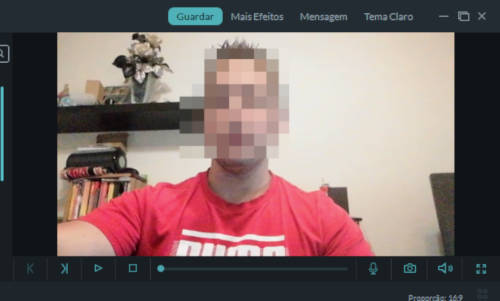Como gravar a tela do PC em vídeo (sem programas extra)
A Microsoft decidiu complementar a ferramenta de recorte do Windows 10 e 11, passando a permitir a captura de tela em vídeo. É um excelente complemento ao aplicativo Xbox Game Bar, que foi desenhado especificamente para gravar você a jogar, e como tal, não permite fazer certas gravações (por exemplo, no Ambiente de Trabalho).
Dito isto, atualmente já existem diversos programas no mercado que lhe permitem gravar a tela do PC em vídeo, sendo possível capturar o som reproduzido pelo sistema. Uma das melhores soluções gratuitas é o OBS Studio, no entanto, também poderá fazer a gravação usando o VLC Media Player.
Como gravar a tela do PC em vídeo
Na prática, basta pesquisar por “Recorte” usando a pesquisa do Windows e lançar o aplicativo “Ferramenta de Recorte”. Na janela do aplicativo, clique no ícone do vídeo e em seguida no botão “+ Novo”. Use o mouse para marcar toda a área que pretende capturar. Poderá reposicionar essa janela, arrastando as pontas cinzentas que encontra nas extremidades e ao meio.
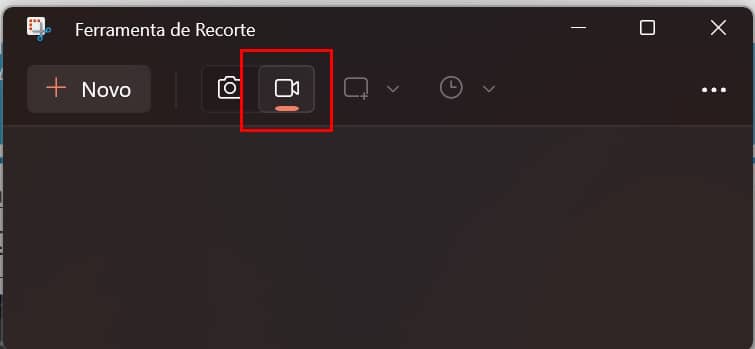
Dica: Caso ainda não consiga visualizar este ícone, proceda à atualização do sistema acedendo ao Menu Iniciar > Configurações > Windows Update > Procurar Atualizações.
Surgirá uma barra flutuante com os controles de gravação. Quando terminar, poderá salvar o resultado final no formato “mp4” ou copiar diretamente para um programa de edição de vídeo como o Adobe Premiere. Simples e eficaz.

Dica: A ferramenta de recorte do Windows possui um atalho interessante que lhe permite capturar rapidamente a tela do PC em imagem. Para isso, basta pressionar as teclas de atalho Windows + Shift + S.

![Como recuperar vídeos AVI danificados [Tutorial]](https://www.guia-informatica.com/wp-content/uploads/2022/12/vlc-recuperar-avi.jpg)